活学活用 LTspice 进行电路设计 — 用 .meas 命令确认电压最大、最小值

在上篇《活学活用 LTspice 进行电路设计 — 评估输出瞬态响应》中,我们介绍了在确认输出瞬态响应时,可以使用按住鼠标操作和光标追加功能,获得输出电压值的方法。本文将介绍 .measure 命令用法 (以下缩写为 .meas ),自动模拟显示电源电路的电压最大、最小值。
确认 LTM8065 的电压变动值
以 μModule® 降压型稳压器 LTM8065 为例,先设计其电路图,设置 0.5A 和 2A 之间波动的负载来模拟 LTM8065。
补充说明:电路图设计以及设置可变负载的具体操作,请查阅文章结尾相关阅读部分的 LTspice 系列文章。
运行仿真模拟
第一步:点击 Run 按钮,开始运行模拟。探测输出 (OUT) 节点和负载电流 (I1),确认输出电压和电流波形。
第二步:放大下图 (图1) 红框部分的模拟结果。
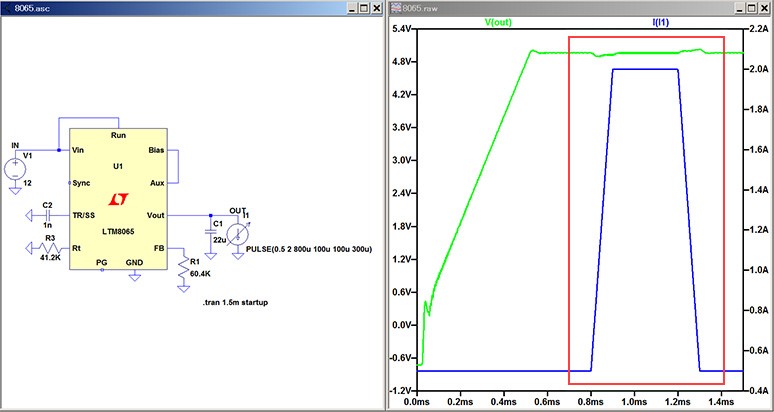
第三步:在放大的模拟结果基础上,按住鼠标操作和使用光标追加,即可确认负载变动时 LTM8065 的电压变动值。
如果在第三步操作中,光标没能完全对准下图 (图2) 红点部分的最大、最小值,其电压的取值很可能不够准确。倘若能在仿真模拟中,无需使用光标也能自动获取精确值就很理想了。
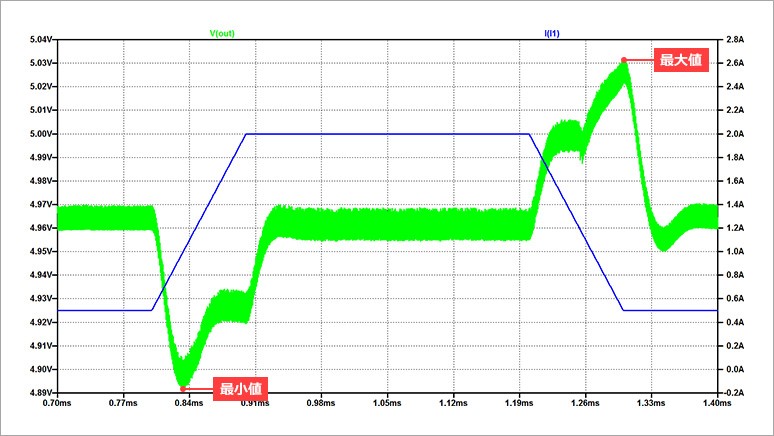
用 .meas 命令确认电压最大、最小值
通过使用 .meas 命令,在仿真模拟中,可以根据模拟结果,求得电压变动的最大和最小值。具体按以下步骤操作:
第一步:在电路图窗口上单击鼠标右键,会出现下图 (图3) 所示的菜单列表,选择 “Draft” → “.op SPICE Directive”。
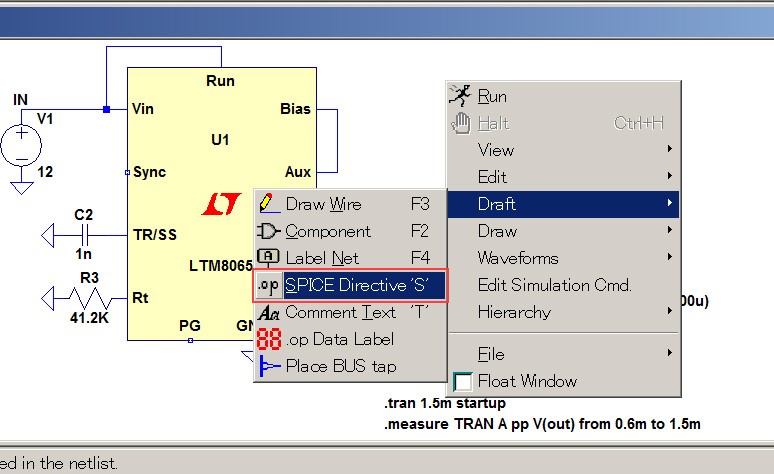
第二步:如下图 (图4) 所示,在 “Edit Text on Schematics” 的窗口输入测量电压变动的 “.meas” 命令语句:.meas TRAN A pp V(out) from 0.6m to 1.5m。
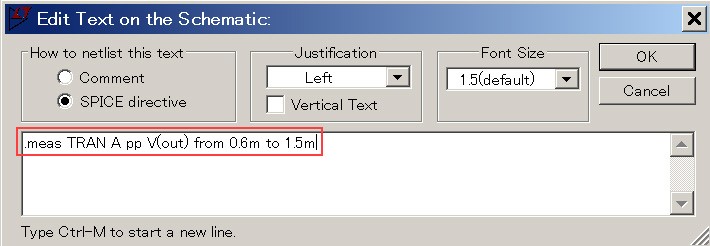
第三步:点击 Run 按钮,运行仿真模拟。
第四步:模拟结束后,在电路图窗口上单击鼠标右键,如下图 (图5) 所示,选择 “View” → “SPICE Error Log”。
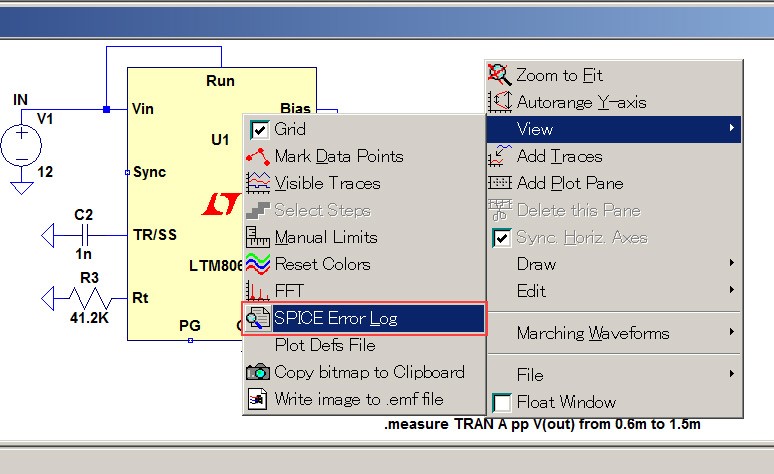
第五步:如下图 (图6) 红框部分所示,在 SPICE Error Log 中使用 .meas 命令测量的电压值为 a:PP (v (out) )=0.13939V。
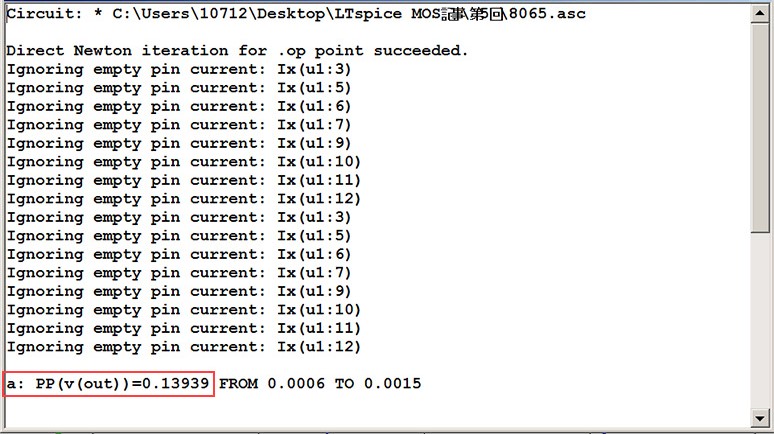
.meas 命令说明
上文提及的 “.meas” 命令,即 .meas TRAN A pp V(out) from 0.6m to 1.5m,以下对该命令的含义进行说明:
- .meas:用于根据模拟结果进行测量的命令
- TRAN:在运行 Transient 分析模拟时使用
- A:测量结果名称 (随意命名,目的是多个结果情况下容易辨认)
- pp:求得 peak to peak (最大和最小差值)
- V(out):输出节点电压
- from 0.6m to 1.5m:0.6 毫秒到 1.5 毫秒之间

总结
本文介绍了在 LTspice 仿真模拟中,如何使用 .meas 命令测量波形特定值。除此之外,ADI LTspice 仿真软件还有其它多样的命令和功能,在后续的系列文章也会为大家逐一解析。欲了解更多技术细节和 LTspice 相关操作,您可以点击下方「联系我们」,提交您的需求,骏龙科技公司愿意为您提供更详细的技术解答。
相关阅读

